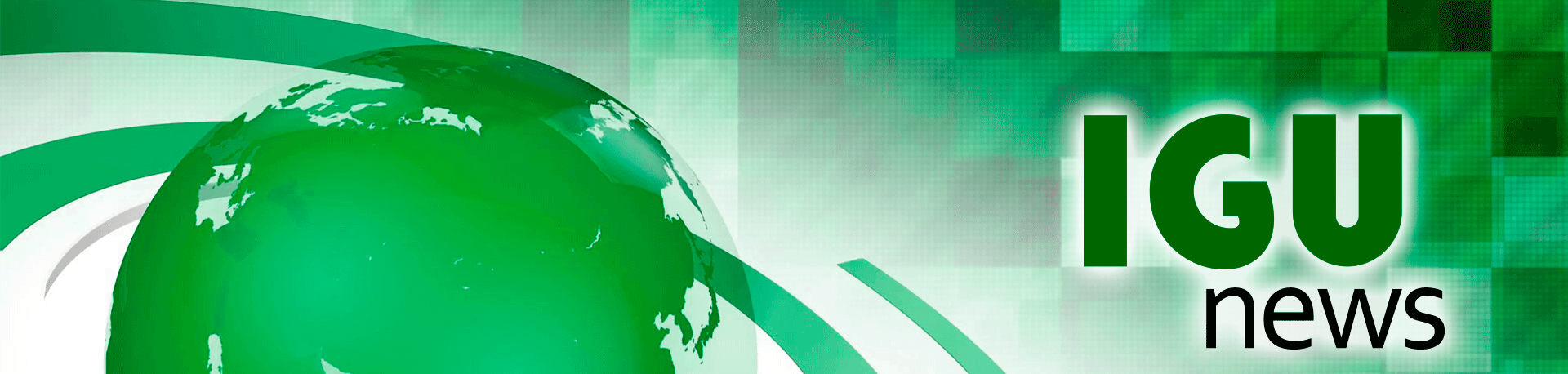Muitos usuários reclamaram da nova localização, dizendo que a escolha deixou o software “esquisito”. Por mais que a mudança seja uma questão de costume e adaptação, ela pode ser desfeita a qualquer momento.
Por isso, o TecMundo preparou um tutorial explicando como fazer com que o Menu Iniciar retorne para o lado esquerdo da tela. Confira, a seguir, o passo a passo.
1. Clique com o botão direito no mouse na barra do “Menu Iniciar” e depois acesse a opção “Configurações da barra de tarefas” para acessar as opções do menu.
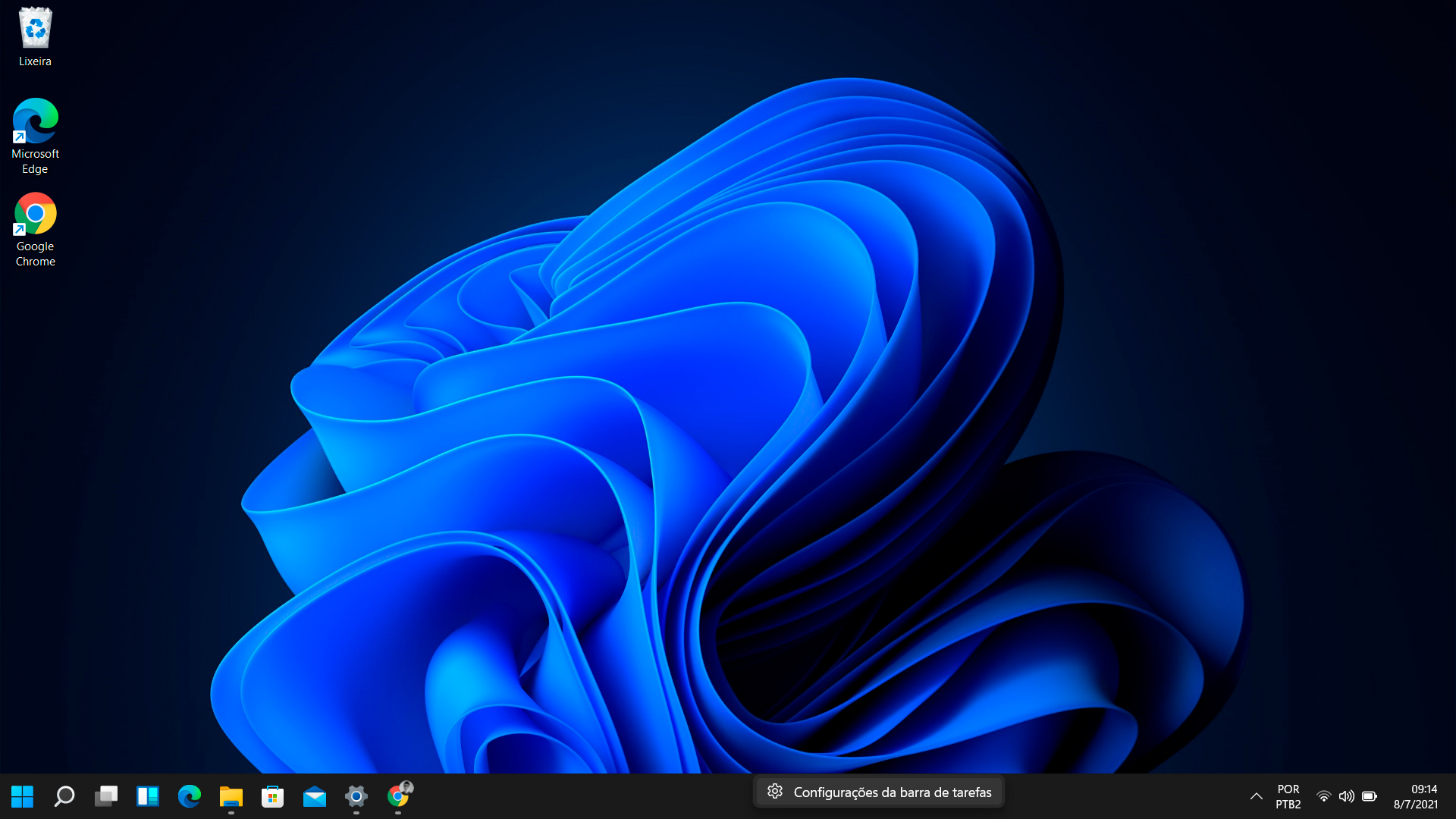
2. Na nova janela que se abriu estão todas as opções para mexer na barra. Para mudar o Menu Iniciar de lugar, vá em “taskbar behaviors” (ou Comportamento da barra de tarefas, em tradução direta)
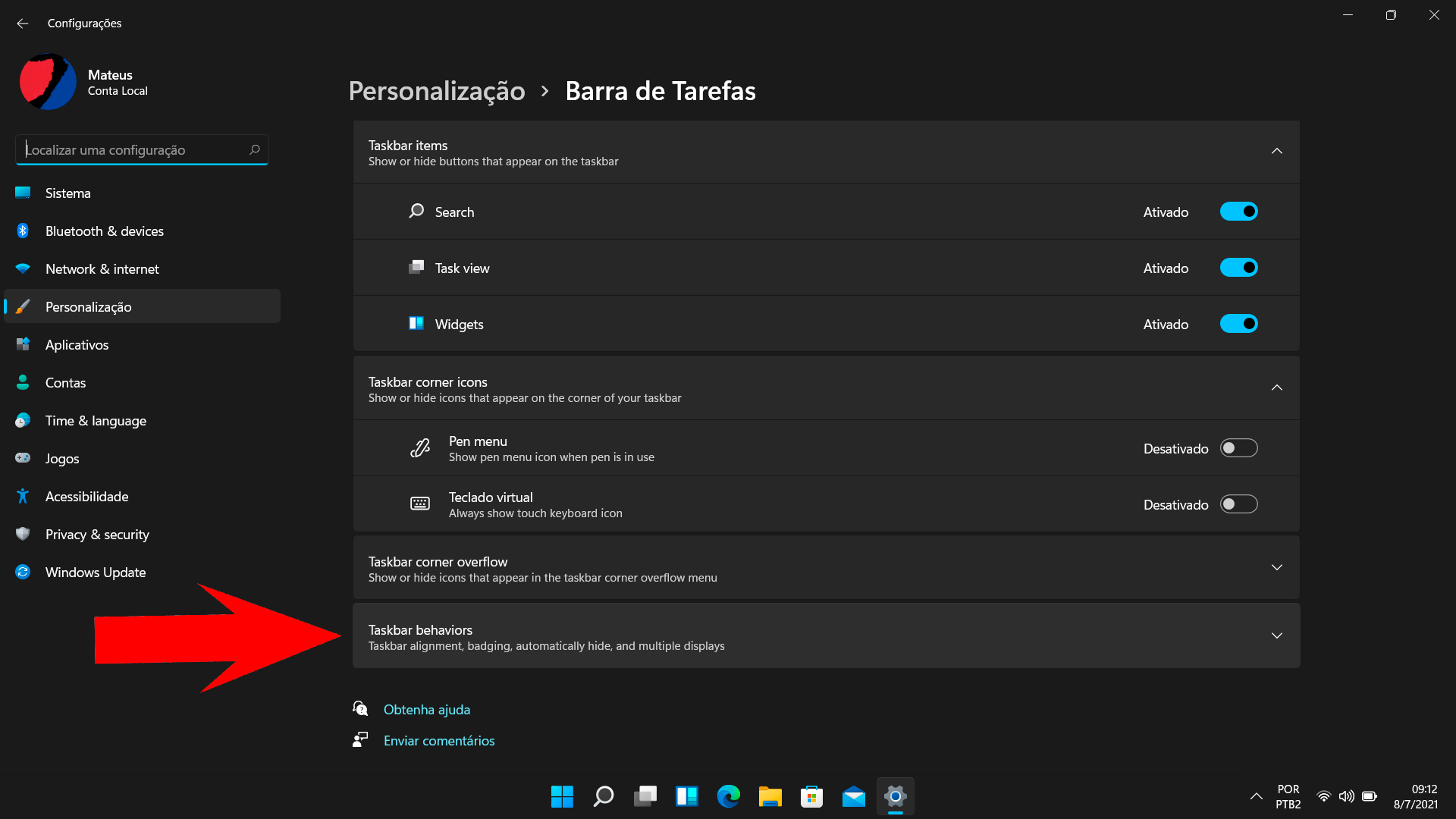
3. Em seguida, clique em “taskbar alignment” (ou alinhamento da barra de tarefas) e selecione a opção “Esquerda”. O Menu Iniciar voltará para a posição que ocupa desde o Windows 95.
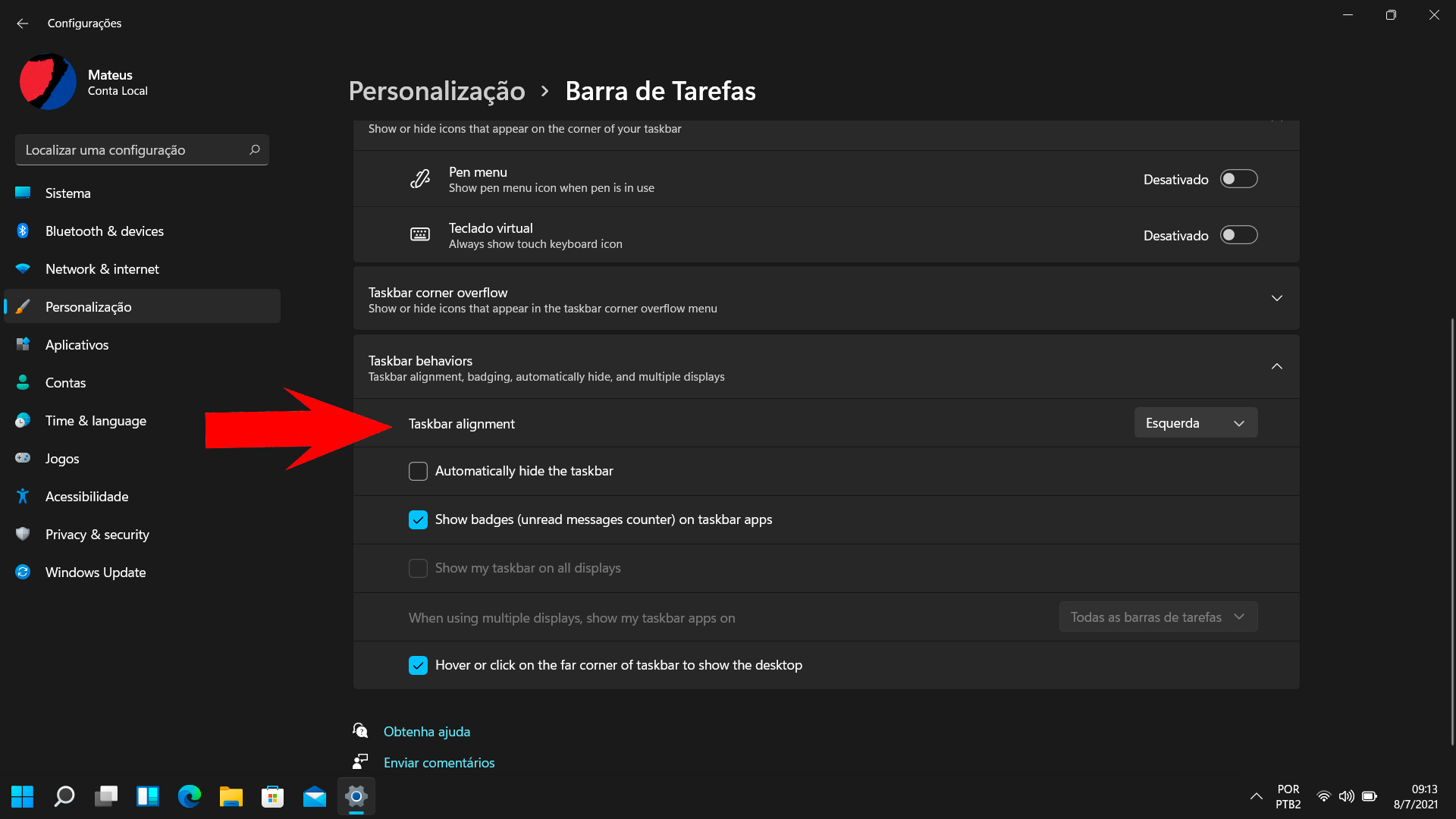
Se você é fã do Menu Iniciar centralizado do Windows 11 e já quer utilizar a novidade na versão atual do sistema, veja aqui como alterar a posição dos ícones do Windows 10.